Chrome може да отваря няколко често срещани файлови формата. Той може да показва повечето формати на изображения, включително SVG и ICO файлове. Може също да преглежда PDF файлове. Всъщност Chrome има сравнително добър PDF четец. Той дори може да конвертира уеб страница в PDF файл, който можете да отпечатате. Въпреки това PDF четецът на Chrome е основен, ако искате да правите нещо различно от четене на PDF документ. Хората предпочитат специализирани PDF четци като Foxit Reader, който ви позволява да търсите текст в PDF файлове, без да ги отваряте. Когато щракнете върху PDF файл в Chrome, той се отваря автоматично в браузъра. Chrome не пренасочва файла към вашия PDF преглед по подразбиране. Освен това не предлага запазване на файла. Ако не искате да отваряте PDF файлове в браузъра си, можете да принудите Chrome да отваря PDF файлове във външно приложение.
Задаване на PDF Viewer по подразбиране
Chrome ще изпрати PDF файлове до вашия PDF преглед по подразбиране. Преди да принудите Chrome да отваря PDF файлове във външно приложение, решете в кое приложение искате PDF файлът да се отваря. Задайте го като инструмент за преглед на PDF по подразбиране.
За да зададете програмата за преглед на PDF по подразбиране в Windows 10, отворете приложението Настройки. Отидете в групата с настройки за приложения. Изберете раздела Приложения по подразбиране. Щракнете върху Задаване на настройки по подразбиране по тип файл. Превъртете през значително дългия списък с файлови формати и намерете файловия формат .pdf. Изберете предпочитания от вас PDF преглед.
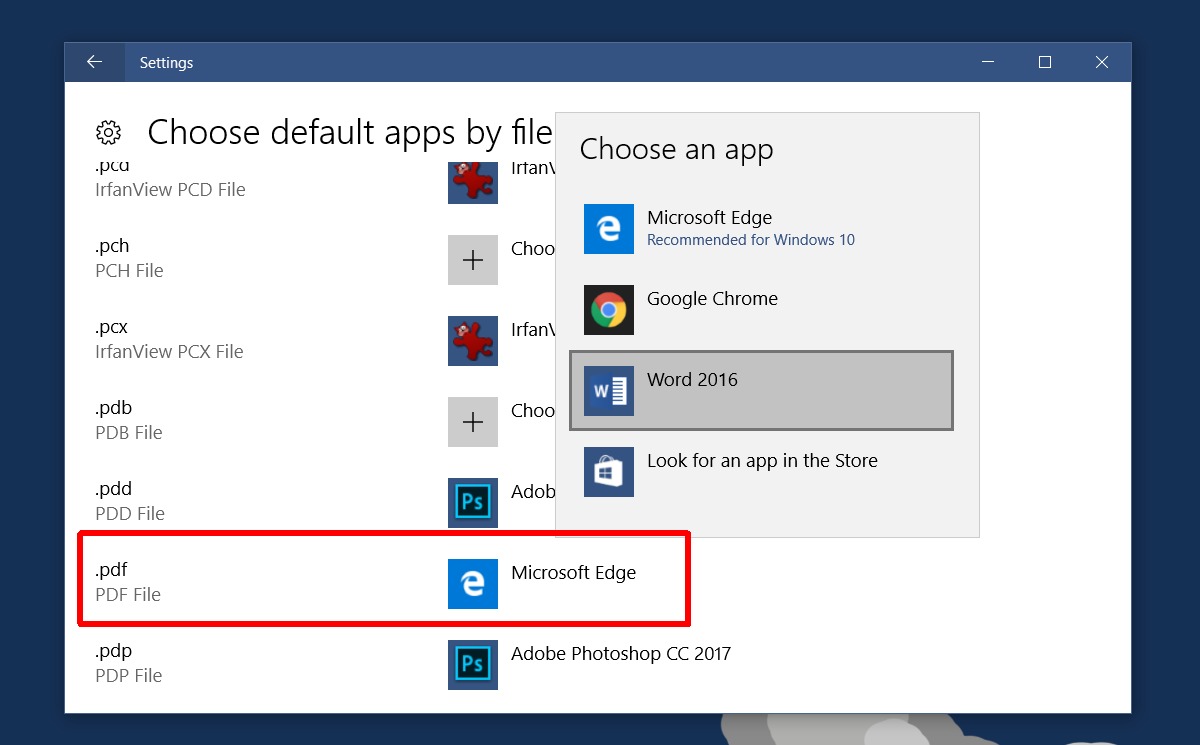
Задайте PDF протокол в Chrome
След това трябва да кажете на Chrome да спре да отваря PDF файлове и да ги изпрати до вашия PDF преглед по подразбиране. Отворете Chrome и въведете следното в URL лентата.
chrome://settings/content
Превъртете до най-долната част на този прозорец. В края има раздел, наречен PDF документи. Активирайте „Отваряне на PDF файлове в приложението за преглед на PDF по подразбиране“. Щракнете върху „Готово“.
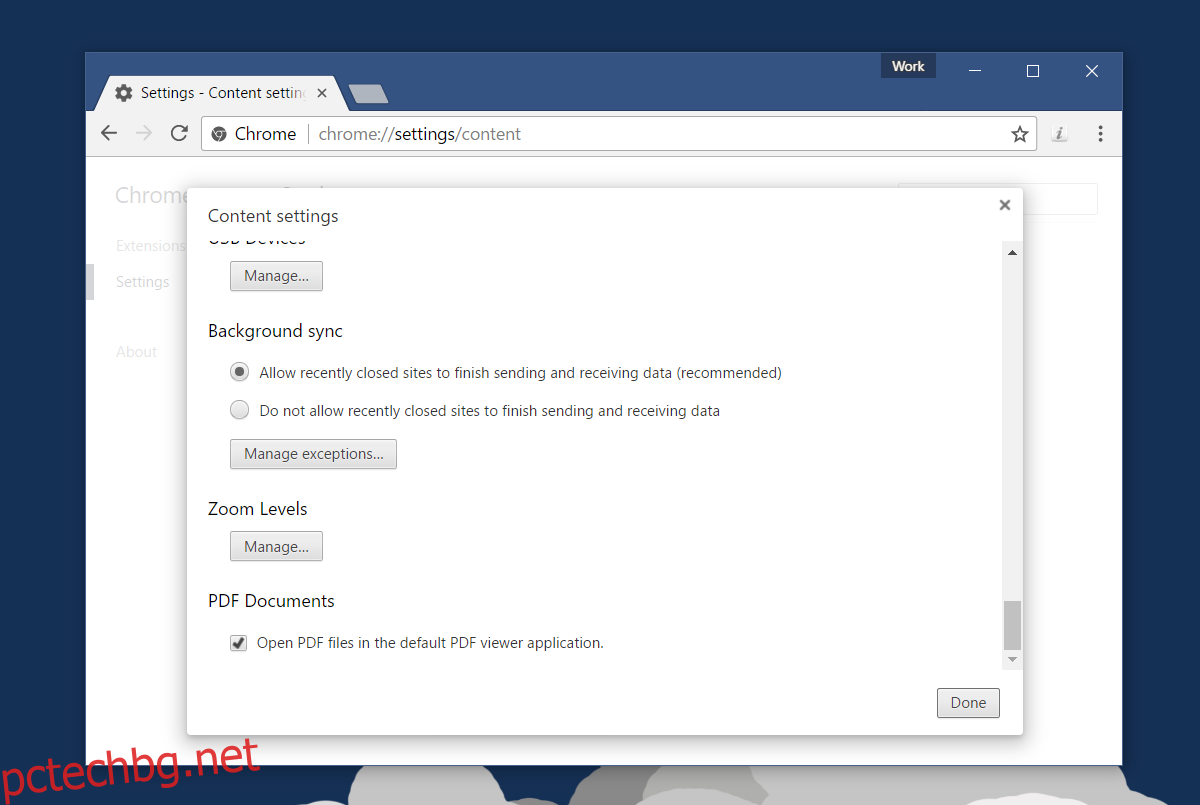
От този момент нататък, всеки път, когато щракнете върху връзка към PDF файл, той ще се отвори във вашия PDF преглед по подразбиране. Може да има малко забавяне между щракването върху файла и отварянето му. Това е така, защото файлът ще се изтегли първо, преди да се отвори.
Когато отворите PDF файл в Chrome, не е необходимо той да се изтегля напълно, преди да можете да го видите. Първите няколко страници могат да се видят почти веднага, докато другите страници се изтеглят. Когато принудите Chrome да отваря PDF файлове във външно приложение, трябва да вземете предвид времето за изтегляне. Уверете се, че вашият PDF преглед по подразбиране не блокира други приложения да изпращат документи към него.
